
Αυτό το λογισμικό θα διατηρήσει τα προγράμματα οδήγησης σας σε λειτουργία και σε λειτουργία, διατηρώντας έτσι ασφαλή από συνηθισμένα σφάλματα υπολογιστή και αστοχία υλικού. Ελέγξτε όλα τα προγράμματα οδήγησης τώρα σε 3 εύκολα βήματα:
- Κατεβάστε το DriverFix (επαληθευμένο αρχείο λήψης).
- Κάντε κλικ Εναρξη σάρωσης για να βρείτε όλα τα προβληματικά προγράμματα οδήγησης.
- Κάντε κλικ Ενημέρωση προγραμμάτων οδήγησης για να λάβετε νέες εκδόσεις και να αποφύγετε δυσλειτουργίες του συστήματος.
- Το DriverFix έχει ληφθεί από το 0 αναγνώστες αυτόν τον μήνα.
Εξερεύνηση αρχείων δεν περιλαμβάνει μια επιλογή που ομαδοποιεί πολλούς φακέλους σε μία συντόμευση. Αυτό θα σας έδινε τη δυνατότητα να ανοίξετε ταυτόχρονα πολλούς φακέλους κάνοντας κλικ στην Εξερεύνηση αρχείων ή σε μια συντόμευση επιφάνειας εργασίας.
Ωστόσο, μπορείτε ακόμα να ρυθμίσετε αρχεία δέσμης που ανοίγουν πολλούς φακέλους στα Windows 10. Έτσι μπορείτε να προσθέσετε εύχρηστο φάκελο μαζικά αρχεία στην επιφάνεια εργασίας.
Ανοίξτε πολλούς φακέλους στα Windows 10, πώς να το κάνετε;
- Αρχικά, ανοίξτε το Σημειωματάριο (Notepad) στα Windows 10.
- Στη συνέχεια, εισαγάγετε "@echo off" στην επάνω γραμμή του Σημειωματάριου.
- Εισαγάγετε "έναρξη" ακολουθούμενο από τη διαδρομή ενός φακέλου για άνοιγμα όπως στο στιγμιότυπο ακριβώς παρακάτω.
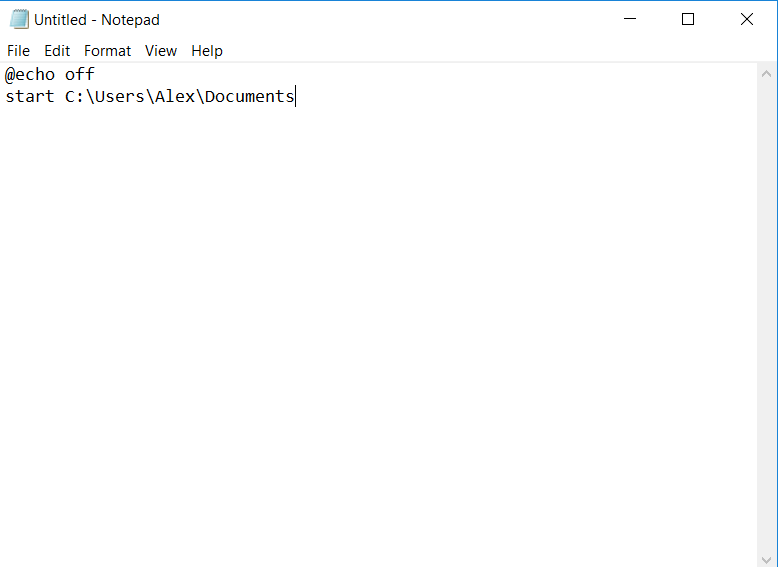
- Μπορείτε να εισαγάγετε όσες εναλλακτικές διαδρομές φακέλων χρειάζεται στο αρχείο δέσμης. Εισαγάγετε κάθε διαδρομή φακέλου ακριβώς κάτω από τις άλλες χωρίς διαστήματα όπως φαίνεται παρακάτω.
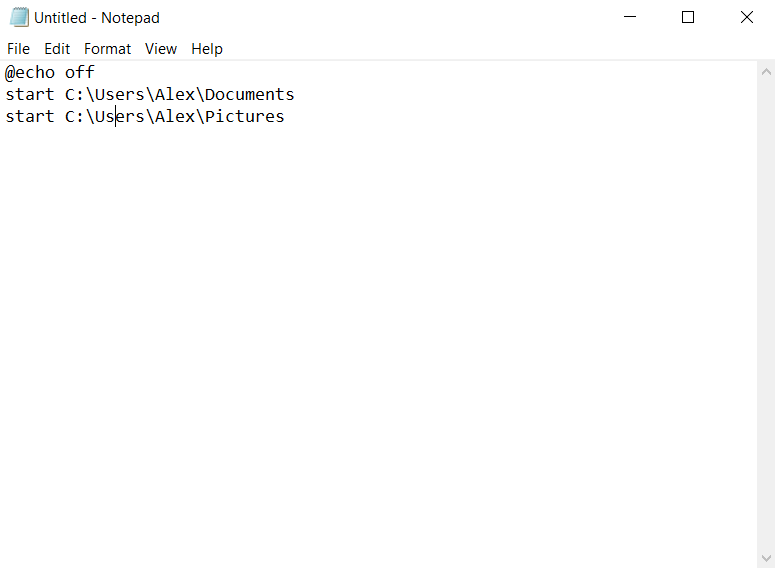
- Μπορείτε να κάνετε κλικ Αρχείο > Αποθήκευση ως για να ανοίξετε το Αποθήκευση ως παράθυρο.
- Επιλέγω Ολα τα αρχεία από το Αποθήκευση ως πληκτρολογήστε αναπτυσσόμενο μενού.
- Εισαγάγετε έναν κατάλληλο τίτλο για το αρχείο που ακολουθείται από .bat. Για παράδειγμα, θα μπορούσατε να εισαγάγετε το «folder.bat» στο πλαίσιο κειμένου.
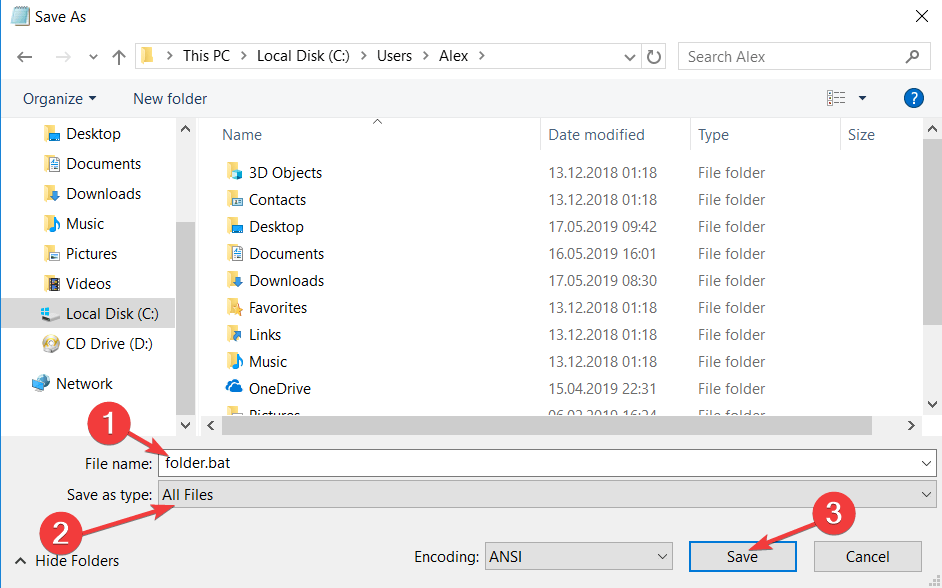
- Επιλέξτε ένα φάκελο για να αποθηκεύσετε τη δέσμη και πατήστε το Σώσει κουμπί.
- Στη συνέχεια, ανοίξτε το φάκελο στον οποίο αποθηκεύσατε το αρχείο δέσμης.
- Κάντε διπλό κλικ στο αρχείο δέσμης για να το δοκιμάσετε. Θα ανοίξει όλους τους φακέλους που συμπεριλάβατε σε αυτό.
- Για να προσθέσετε περισσότερους φακέλους στη δέσμη, μπορείτε να κάνετε δεξί κλικ και να επιλέξετε Επεξεργασία.
- Για να προσθέσετε το αρχείο δέσμης στην επιφάνεια εργασίας, θα πρέπει να κάνετε δεξί κλικ και να επιλέξετε Στέλνω σε και Επιφάνεια εργασίας.
Προσθέστε Hotkeys στα Batch Files
Τώρα μπορείτε να ανοίξετε γρήγορα πολλούς φακέλους ταυτόχρονα κάνοντας κλικ στις συντομεύσεις αρχείων δέσμης στην επιφάνεια εργασίας. Ωστόσο, δεν θα ήταν υπέροχο αν μπορούσατε να ανοίξετε μια ομάδα φακέλων πατώντας ένα πλήκτρο πρόσβασης;
Μπορείτε να το κάνετε ακριβώς ρυθμίζοντας τις συντομεύσεις αρχείων δέσμης ως εξής.
- Πρώτα, κάντε δεξί κλικ στο αρχείο δέσμης στην επιφάνεια εργασίας και επιλέξτε Ιδιότητες για να ανοίξετε το παράθυρο στο στιγμιότυπο ακριβώς παρακάτω.
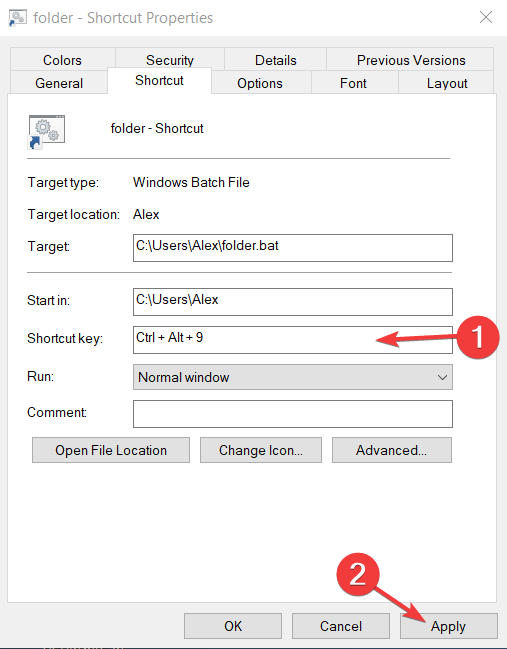
- Κάντε κλικ στο πλαίσιο κειμένου του πλήκτρου συντόμευσης και πατήστε ένα πλήκτρο. Στη συνέχεια, το πλήκτρο πρόσβασης θα είναι Ctrl + Alt + το πλήκτρο που πατήσατε. Για παράδειγμα, εάν εισαγάγατε «9» εκεί το συντόμευση πληκτρολογίου θα ήταν Ctrl + Alt + 9.
- Τύπος Ισχύουν και Εντάξει για να κλείσετε το παράθυρο.
- Τώρα πατήστε το νέο πλήκτρο πρόσβασης για να ανοίξετε τους φακέλους που έχουν εισαχθεί στο αρχείο δέσμης.
Η επιφάνεια εργασίας θα είναι λίγο ακατάστατη αν προσθέσετε πολλά αρχεία παρτίδας σε αυτήν. Προτείνουμε λοιπόν να μετακινήσετε τα αρχεία δέσμης σε έναν φάκελο επιφάνειας εργασίας. Μπορείτε να το κάνετε κάνοντας δεξί κλικ στην επιφάνεια εργασίας, επιλέγοντας Νέος και Ντοσιέ.
Στη συνέχεια, μεταφέρετε και αποθέστε τα μαζικά αρχεία στο φάκελο.
Ανοίξτε πολλούς φακέλους κατά την εκκίνηση των Windows
Θα μπορούσατε επίσης να ρυθμίσετε πολλούς φακέλους ώστε να ανοίγουν κατά την εκκίνηση των Windows.
Αυτό μπορεί να γίνει προσθέτοντας συντομεύσεις φακέλων στο φάκελο Startup. Εναλλακτικά, μπορείτε να προσθέσετε τα αρχεία δέσμης φακέλων στην εκκίνηση, ώστε να ανοίγουν αυτόματα μια ομάδα φακέλων.
- Πατήστε το πλήκτρο Win + R για να ανοίξετε το Run.
- Εισαγάγετε το «κέλυφος: εκκίνηση» στο πλαίσιο κειμένου Εκτέλεση και κάντε κλικ Εντάξει για να ανοίξετε τον φάκελο Startup παρακάτω.
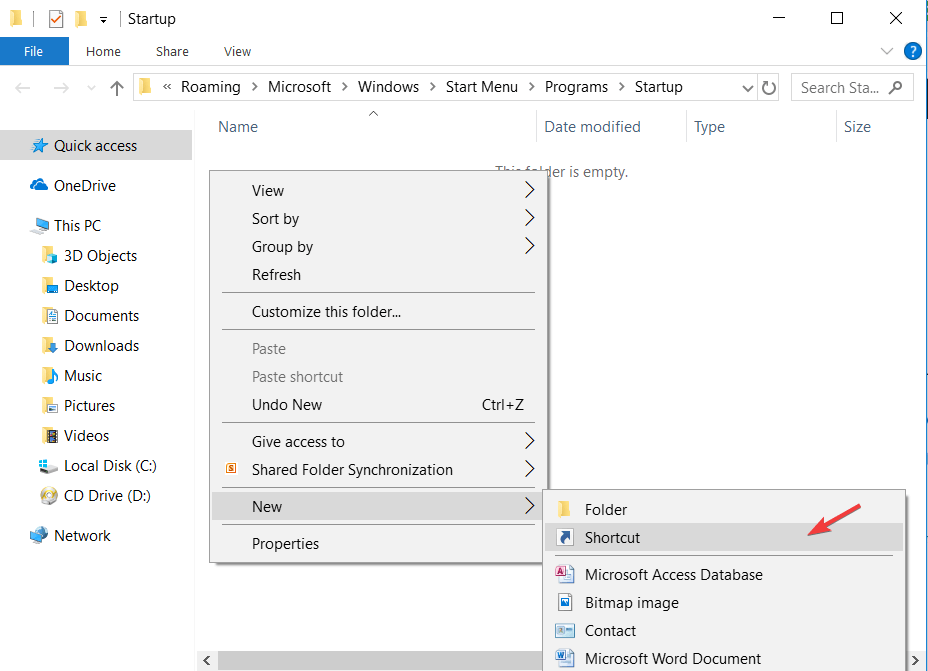
- Στη συνέχεια, πρέπει να κάνετε δεξί κλικ σε έναν κενό χώρο στα δεξιά του παραθύρου Εξερεύνηση αρχείων και να επιλέξετε Νέος > Συντομώτερος δρόμος από το μενού περιβάλλοντος.
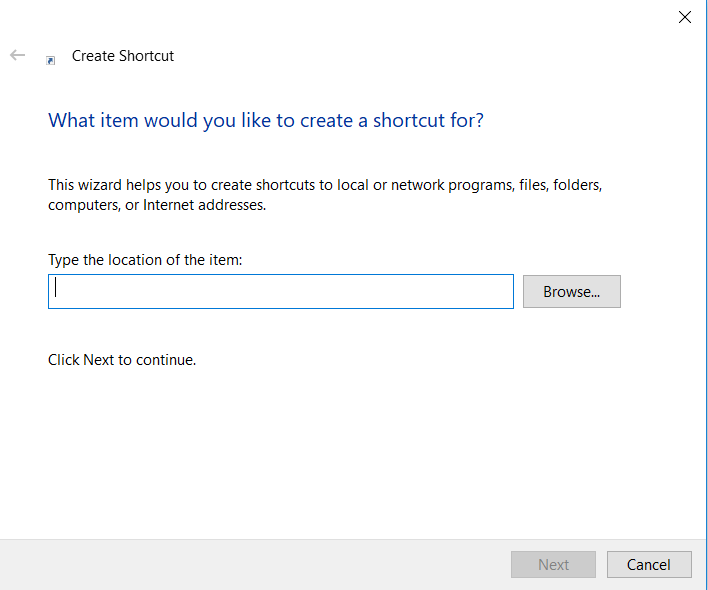
- Κάντε κλικ στο Ξεφυλλίζω κουμπί για να επιλέξετε ένα φάκελο ή ένα αρχείο δέσμης για προσθήκη στην εκκίνηση.
- Τύπος Επόμενο και Φινίρισμα για να κλείσετε το παράθυρο Δημιουργία συντόμευσης και να προσθέσετε το φάκελο ή το αρχείο δέσμης στο Εκκίνηση των Windows.
- Τώρα όλοι οι φάκελοι που προσθέτετε στην εκκίνηση των Windows θα ανοίξουν αυτόματα κατά την εκκίνηση.
Έτσι μπορείτε να ανοίξετε ταυτόχρονα πολλούς φακέλους στα Windows 10. Με τα αρχεία δέσμης και τα πλήκτρα πρόσβασης μπορείτε πλέον να ανοίξετε πολλούς φακέλους πιο γρήγορα.
Σημειώστε ότι οι συντομεύσεις παρτίδας θα λειτουργούν επίσης στις περισσότερες πλατφόρμες των Windows.
ΔΙΑΒΑΣΤΕ ΕΠΙΣΗΣ:
- Πώς να προστατεύσετε με κωδικό πρόσβασης τους συμπιεσμένους φακέλους στα Windows 10
- Πώς να αποκτήσετε την κυριότητα ενός αρχείου ή ενός φακέλου στα Windows 10
- Τρόπος κρυπτογράφησης αρχείων και φακέλων στα Windows 10
- Διορθώστε τα αρχεία και τους φακέλους που εξαφανίζονται στα Windows 10 και επαναφέρετε τα όλα


![Τρόπος εκτέλεσης εφαρμογών 16-bit στα Windows 10 64-bit [STEP-BY-STEP GUIDE]](/f/601bda6780816078af3af0170f8f993f.jpg?width=300&height=460)